excel下拉方塊的設定方法:先點選功能區內的「資料」、「資料有效性」;然後點選選擇「設定」、「允許」下的「序列」;接著點選選擇資料來源選擇的按鈕;最後在設定對話框內點選「確定」按鈕。
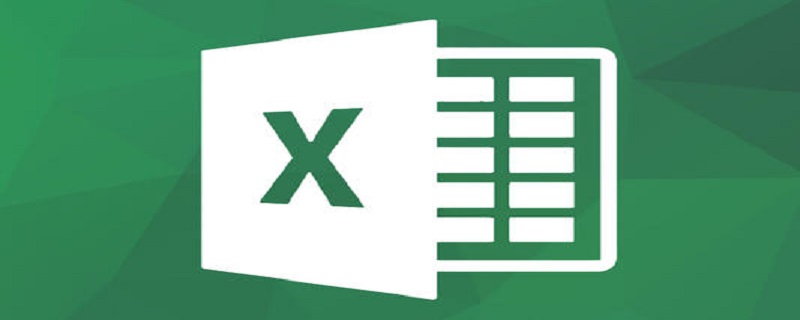
本文操作環境:Windows7系統,Microsoft Office Excel2010版本,Dell G3電腦。
excel下拉方塊的設定方法:
1、例如,我們完成如下的表格,在空白的地方輸入要設定下拉方塊選項的文字「男、女」。然後選定需要設定下拉框選項的區域。
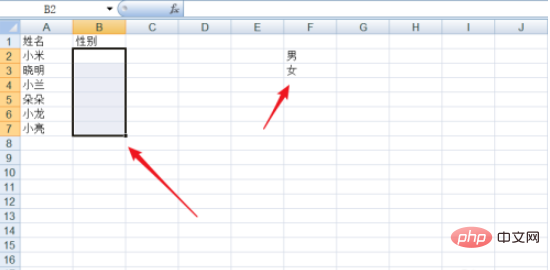
2、點選功能區內的「資料」--「資料有效性」。
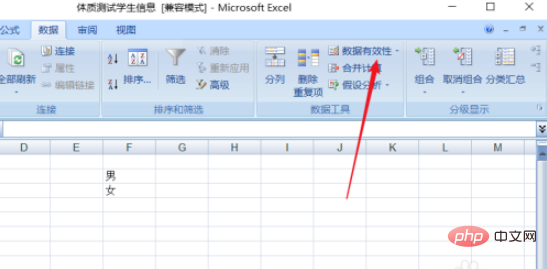
3、在資料有效性的下拉邊框內點選選擇「設定」--「允許」下的「序列」。
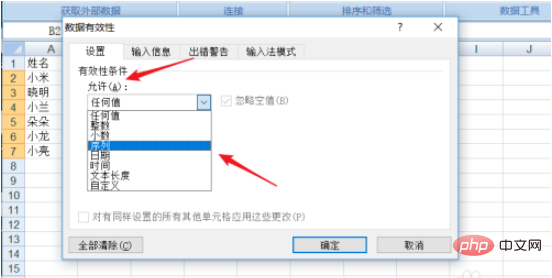
4、然後在「來源」後面,點選選擇資料來源選擇的按鈕。
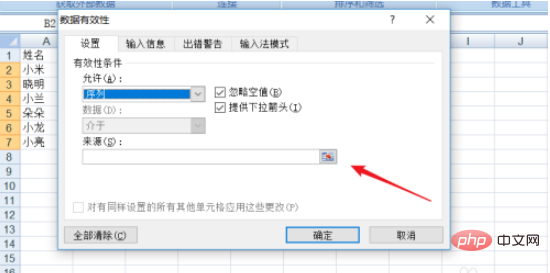
5、如下圖,拖曳滑鼠選定“男、女”,再次點擊上面的資料來源按鈕,返回設定對話框。
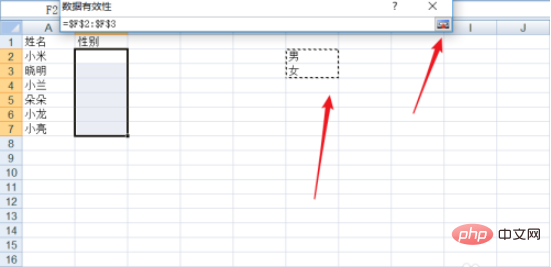
6、在設定對話方塊內點選「確定」按鈕。當我們再次點擊輸入區域時就可以看到下拉框選項了。
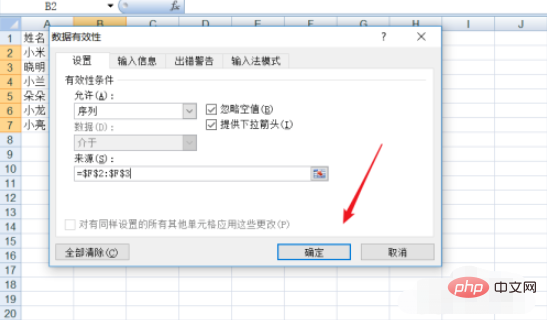
相關學習推薦:excel教學
以上是excel的下拉框怎麼設定的詳細內容。更多資訊請關注PHP中文網其他相關文章!




